
Office est la suite bureautique par excellence. Tous ceux d'entre nous qui ont utilisé un ordinateur ont déjà utilisé Word, Excel ou PowerPoint (parmi d'autres programmes), que ce soit pour un usage personnel ou au travail. Bien qu'il existe de nombreuses alternatives, ces programmes sont les plus répandus à la fois à la maison et dans les milieux professionnels. Cette suite a toujours été liée à une version spécifique, telle que 2019, 2019 ou 2021. Cependant, dernièrement, une version spécifique de la suite gagne en popularité qui, à l'avenir, mettra fin à toutes les autres versions : Office 365 .
Qu'est-ce qu'Office 365?
Microsoft 365 , ou Office 365, est le plan de Microsoft pour nous offrir ses suite bureautique en tant que service . C'est-à-dire qu'au lieu d'avoir à payer une licence complète, ce qui est assez cher, pour pouvoir utiliser leurs programmes, nous pouvons économiser de l'argent en payant un abonnement. De cette façon, tant que nous payons, nous pouvons utiliser la suite de manière illimitée, tandis que si nous arrêtons de payer (ce que nous pouvons faire à tout moment), nous ne pouvons tout simplement pas utiliser les programmes.
Un de avantages d'utiliser Office 365 est que nous aurons toujours la dernière version des programmes. Ne pensez plus à la version 2016, 2019, 2021… Word, Excel et les autres applications de la suite apparaîtront avec le suffixe « 365 », elles seront mises à jour vers la dernière version et auront toujours les dernières améliorations et nouvelles fonctionnalités implémentées par Microsoft . De plus, nous pourrons utiliser ces programmes à partir de téléphones portables ou de tablettes, ce que nous ne pouvons pas avec l'édition normale. Et, à tout cela, il faut ajouter les services supplémentaires inclus dans la suite (notamment onedrive espace de rangement).

La principale inconvénient est que la suite ne devient jamais la nôtre. Si nous payons pour la licence normale, bien que nous n'ayons pas le droit de mettre à jour vers des versions plus récentes, la licence nous appartient et nous pouvons toujours l'utiliser sans rien payer d'autre. Dès que nous cesserons de payer pour 365, nous ne pourrons plus utiliser les programmes. Un autre inconvénient est que nous paierons probablement pour des services que nous n'utilisons pas. Très probablement, nous ne ferons pas Skype appels, et nous n'utiliserons pas non plus Access ou Publisher. Et, en payant l'abonnement, nous payons pour tout.
Programmes et services inclus dans Microsoft 365
Lorsque nous payons cet abonnement, la suite inclut par défaut les principaux programmes Office : Word , Excel et PowerPoint . Ces programmes sont toujours mis à jour à la dernière version (on peut oublier les versions comme 2019 ou 2021), et cela nous donne même accès à la branche de développement Insider, à partir de laquelle nous pouvons tester les nouvelles fonctionnalités avant tout le monde. En plus des programmes standards, nous pourrons également utiliser d'autres outils, tels que OneNote et Outlook , pour gérer notre courrier, prendre des notes et être plus productif. Si nous utilisons des bases de données, l'abonnement nous permet également d'utiliser Accès . Et si les nôtres sont des mises en page, de Microsoft Publisher .
Un autre service inclus dans l'abonnement Office 365 est 1 To de stockage (par utilisateur) dans OneDrive , le cloud de l'entreprise. De cette façon, nous pouvons utiliser ce cloud pour partager des fichiers avec d'autres personnes ou enregistrer des copies de sauvegarde de nos fichiers les plus importants. L'abonnement nous donne également accès à la boutique personnelle, un espace protégé, à double cryptage, où nous stockons nos données les plus sensibles. Cela nous donne également 60 minutes par mois pour passer des appels sur Skype .
Microsoft 365 nous permet d'utiliser ses programmes et services à la fois Windows et macOS. De plus, c'est la seule version qui nous permet d'utiliser Word, Excel et PowerPoint sur Android et iOS.
| Bureau 2019 / 2021 | bureau 365 | |
|---|---|---|
| Disponibilité | Office 2019/2021 PC uniquement | Office 365 Windows, macOS, mobiles |
| Services supplémentaires | Bureau 2019/2021 Non | Office 365 1 To sur OneDrive, 60 min/mois avec Skype |
| Ameliorations | Version Office 2019/2021 uniquement | Office 365 Toujours à jour |
| Support technique | Bureau 2019/2021 60 jours | Office 365 toujours |
| Prix | Bureau 2019/2021 150 euros, paiement unique | Office 365 69 euros par an (Particulier – 1 utilisateur) 99 euros par an (Home - 5 utilisateurs) |
Prix : où acheter Office moins cher ?
Au lieu de devoir payer 150 euros pour une version spécifique, qui n'est valable que pour un PC, Office 365 propose des tarifs bien plus abordables. Nous pouvons choisir entre deux types d'abonnement différents. Le premier est le personnel édition. Pour un prix de 69 euros par an (soit 7 euros par mois) nous pourrons profiter de tous les avantages de cette licence pour un seul utilisateur. Et, d'autre part, pour 99 euros par an , soit 10 par mois, nous pouvons acheter l'édition Famille. Cela nous permet de partager l'abonnement avec 5 autres personnes (6 au total) afin que chacun puisse utiliser les programmes Office, et disposer de 1 To de stockage pour eux, sans rien payer de plus.
Bien que 69 et 99 soient les prix officiels des éditions Microsoft, vous pouvez acheter Office 365 beaucoup moins cher . Sur Amazon par exemple, on trouve souvent des offres (Prime Day, Black Friday, etc.) qui permettent d'acheter l'édition personnelle à 52 euros, et la Family à moins de 50 euros. L'économie, de cette façon, est plus que considérable.
De plus, nous pouvons utiliser des sites de revente clés qui nous permettent d'obtenir Office 365 (bien que dans sa modalité pour les entreprises) pour environ 10 euros. Le problème avec ces types de clés, c'est que nous n'avons pas de contrôle sur le compte, ni sur le cloud, et cela peut nous poser des problèmes.
Télécharger, installer ou mettre à jour Office
Une fois que nous avons payé l'abonnement, nous pouvons télécharger les programmes à partir de ce lien . Il suffit de cliquer sur " Installer Office ” pour télécharger le programme d'installation correspondant qui téléchargera automatiquement les dernières versions des programmes et les installera sur notre PC.
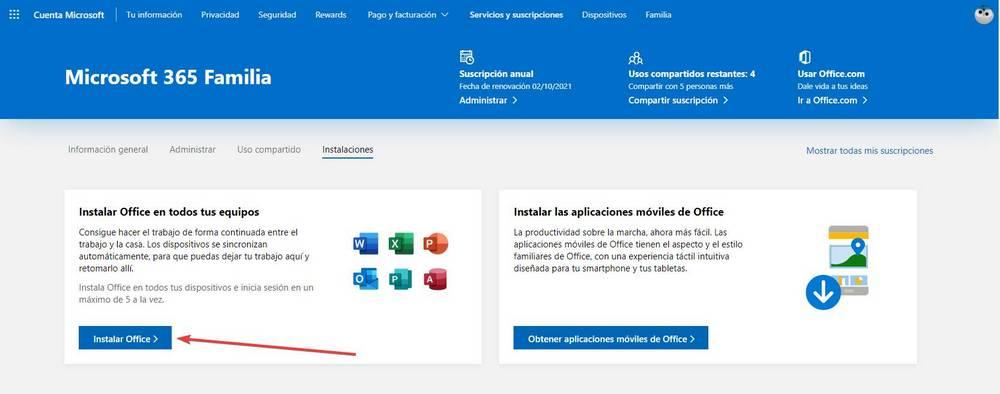
En cliquant sur ce bouton, nous aurons la possibilité de personnaliser l'installateur que nous voulons télécharger. Nous pouvons choisir la langue dans laquelle nous voulons que les programmes soient installés, et si nous voulons télécharger la version 32 bits ou 64 bits des programmes Office. De plus, nous pouvons également cocher une case qui apparaîtra en bas qui nous permet de télécharger un programme d'installation hors ligne. Cela inclut les versions 32 bits et 64 bits et nous permet d'installer les programmes sur n'importe quel PC sans connexion, bien que nous devions être connectés pour pouvoir activer les programmes.
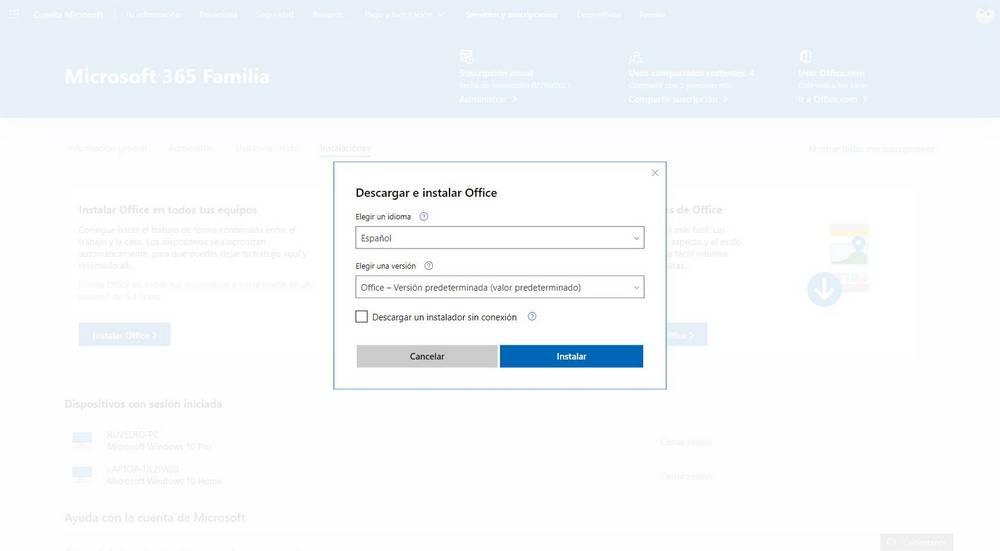
Le problème avec cet installateur est qu'il télécharge et installe tous les programmes dans la suite. Si nous ne voulons que Word et Excel, par exemple, nous ne pourrons pas les installer séparément. Nous devrons également installer Publisher, OneNote et Access, même si nous n'en voulons pas.
Les programmes Office 365 sont destinés à mettre à jour périodiquement automatiquement . Par conséquent, au début, nous n'avons pas à nous en soucier. Cependant, si nous le souhaitons, nous pouvons forcer une mise à jour ou désactiver les mises à jour à partir de l'un des programmes. Pour ce faire, ouvrez simplement le programme Office de votre choix et entrez dans la section Compte.
Ici, nous allons trouver les détails de la licence, ainsi que les options de mise à niveau.
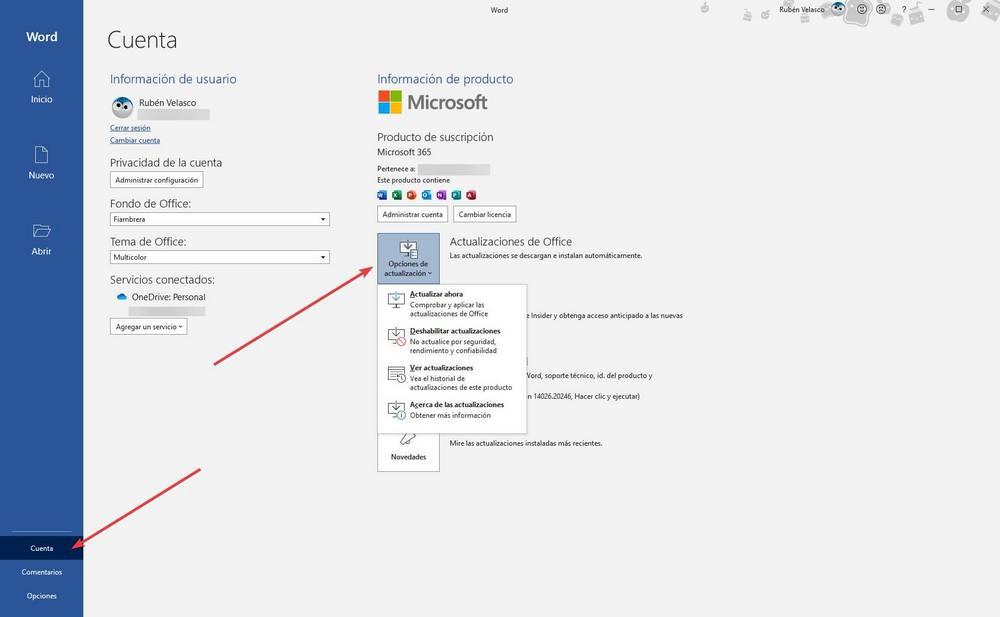
Si nous cliquons sur le " Mettre à jour maintenant ”, nous allons nous connecter aux serveurs de Microsoft, télécharger la dernière version et l'installer sur notre PC. Le plus sûr est que nous avons déjà mis à jour Office, nous n'aurons donc pas à nous en soucier.
Si vous ne souhaitez pas que le programme soit mis à jour, il suffit de choisir l'option « Désactiver les mises à jour ». Office 365 ne se mettra plus à jour automatiquement, mais nous pouvons continuer à mettre à jour les programmes manuellement.
Contrôlez votre abonnement Microsoft 365
Tout ce qui concerne les abonnements et services Office peut être consulté depuis le panneau de compte Microsoft, auquel nous pouvons accéder depuis ici .
Lorsque le compte Office 365 expire
Lorsque notre abonnement est sur le point de se terminer, Microsoft nous envoie généralement différents e-mails dans lesquels il nous avertit qu'il nous reste peu de temps. Ces e-mails nous permettent de renouveler à temps, avant qu'il ne soit trop tard, afin de ne pas arrêter un seul instant d'utiliser la suite bureautique.
Cependant, depuis notre panel Microsoft, nous pourrons vérifier l'état de notre abonnement à tout moment. Pour ce faire, nous allons entrer dans le profil et cliquer sur le lien ” Gérer Microsoft 365 » qui apparaît à droite de notre utilisateur.
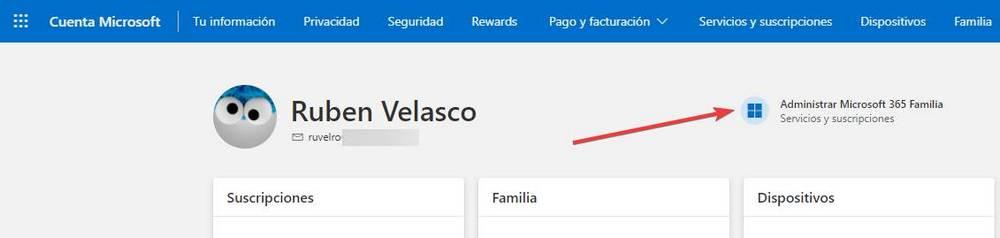
Dans la nouvelle page que le programme ouvrira, nous pourrons voir l'état de notre abonnement. Nous pouvons voir le type d'abonnement que nous avons (annuel ou mensuel) et quelle sera la date de la prochaine charge. Ce sera la date à laquelle notre Office 365 expirera. La veille sera le dernier jour où nous devrons décider si nous voulons ou non renouveler l'abonnement Microsoft.

Si nous ne faisons rien, l'abonnement sera automatiquement renouvelé ce jour-là. Par conséquent, si nous voulons éviter des déceptions inutiles, il est préférable d'annuler le renouvellement automatique.
Comment annuler ou se désinscrire
Si nous ne prévoyons pas de continuer à utiliser cette suite, le mieux que nous puissions faire est de nous désinscrire. En annulant Office 365, nous perdrons le droit d'utiliser les programmes de la suite et d'accéder à tous les services que ce service nous offre. Dans le cas de OneDrive, par exemple, nous reviendrons aux 15 Go gratuits, et les fichiers qui occupent plus de ces 15 Go seront gelés pendant un certain temps, pour pouvoir les télécharger, avant d'être supprimés.
Pour vous désinscrire de Microsoft 365, depuis le ” Gérer Microsoft 365 ” que nous avons vu au point précédent, nous cliquerons sur le bouton « Gérer », qui se trouve en dessous du bouton de date de renouvellement, et nous verrons un nouveau panneau comme le suivant.
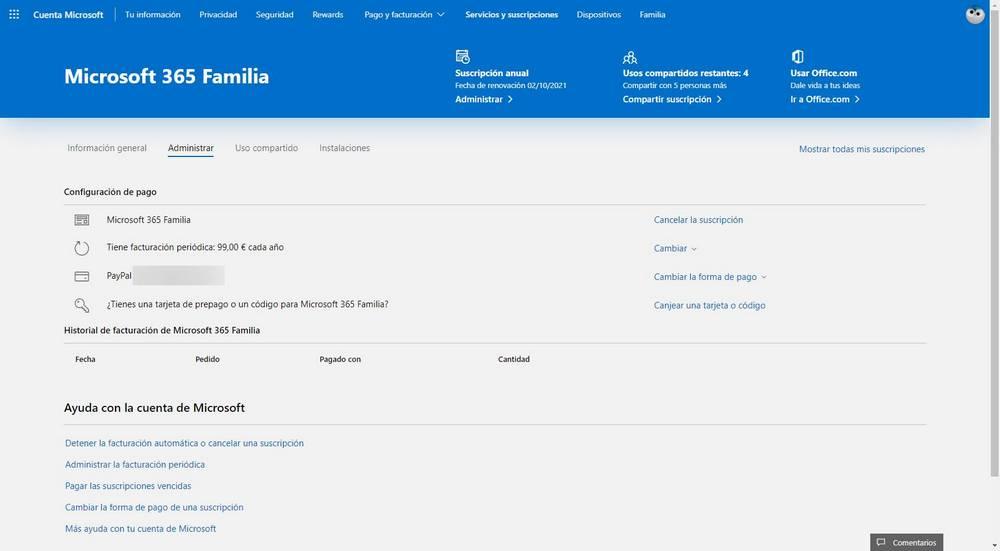
Si nous cliquons sur le bouton " Annuler l'abonnement ” nous pouvons annuler le renouvellement automatique. Nous pourrons voir une nouvelle page dans laquelle il nous indiquera les avantages que nous perdons, et il nous invitera à passer au paiement mensuel, au lieu de l'annuel, pour éviter de payer plus. De même, si rien ne nous intéresse, nous pouvons tout annuler.
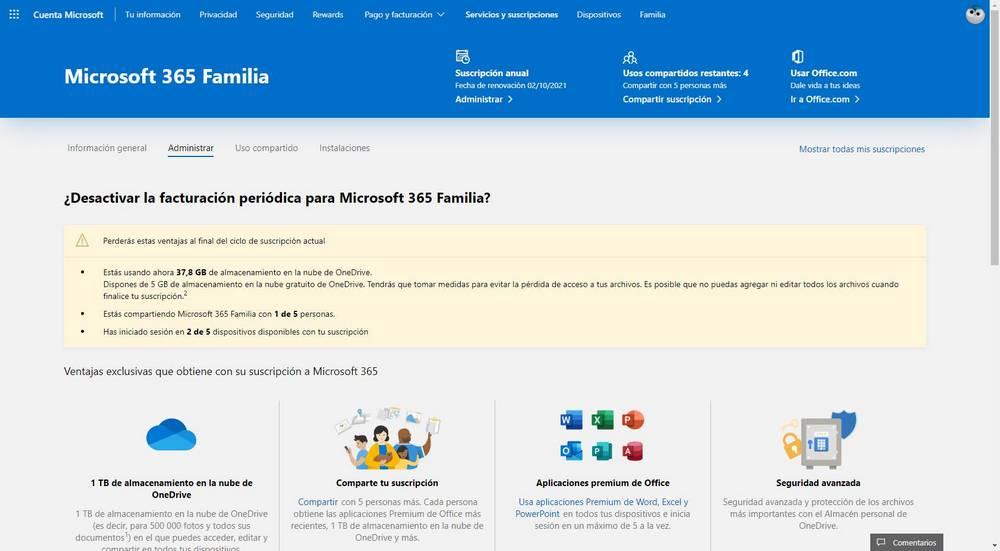
Le lien « Modifier » nous permet de basculer rapidement entre la modalité mensuelle ou annuelle, ou de désactiver directement le renouvellement automatique. Nous pouvons également modifier le mode de paiement automatique, ou activer un Carte prépayée Office 365 de prolonger l'abonnement sans payer plus.
Dans le cas où l'abonnement date de moins de 30 jours, lors de l'annulation, nous pouvons demander le remboursement de l'argent, afin d'éviter les paiements pour licenciement. Sinon, en annulant l'abonnement, nous pourrons continuer à utiliser les avantages d'Office 365 jusqu'à la fin de la date d'abonnement.
Partagez Office 365 avec votre famille ou vos amis
Le principal avantage d'utiliser Office 365 est de pouvoir partager l'abonnement avec des proches (ou pas si familiers, cela dépend de chacun). le Édition familiale d'Office 365 nous permet de partager l'abonnement avec 6 personnes (nous, et 5 autres de plus) afin que les programmes, et le stockage OneDrive, soient beaucoup moins chers en divisant le prix total par 6.
Pour partager l'abonnement, ce que nous devons faire est de créer un groupe familial. Pour ce faire, nous accédons au lien suivant et, à partir de là, nous pourrons commencer à partager l'abonnement et gérer l'ensemble du groupe familial.
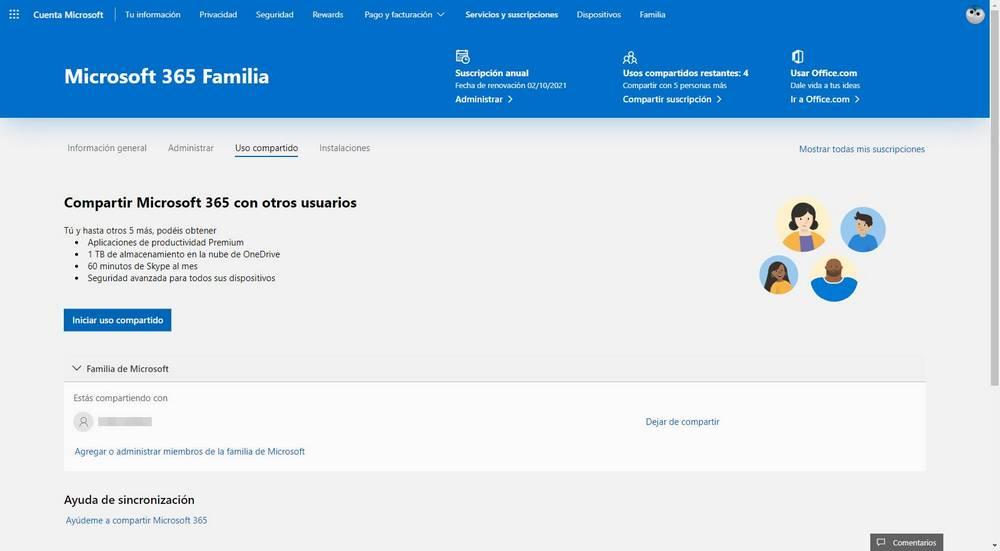
Nous pouvons cliquer sur « Démarrer le partage » pour partager l'abonnement avec une autre personne. Nous pouvons choisir si nous voulons inviter l'autre personne à nous rejoindre en email ou au moyen d'un lien. Si nous connaissons l'e-mail (surtout s'il provient d'Outlook), nous pouvons l'inviter directement à partir de celui-ci. Sinon, nous pouvons générer le lien et vous l'envoyer, par exemple, par Whatsapp.
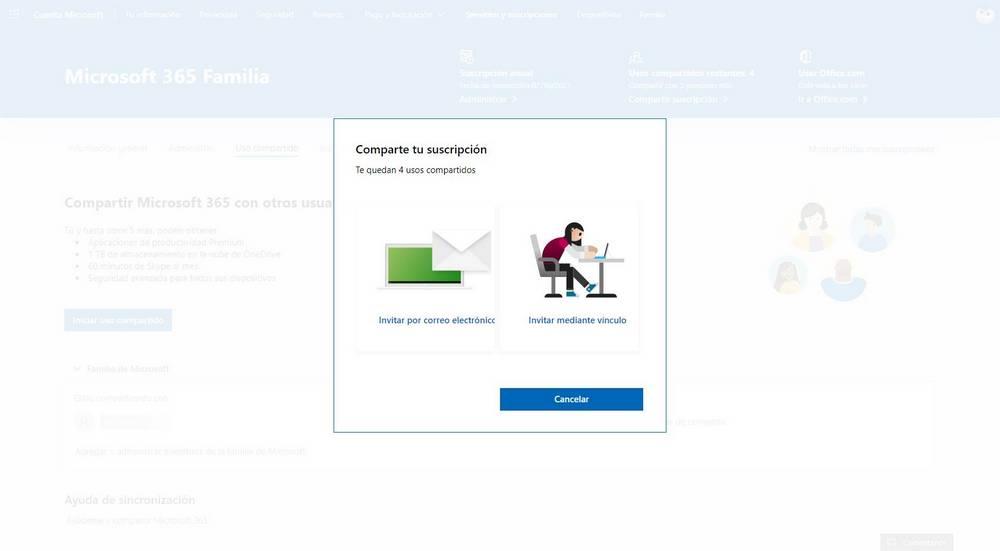
Lorsque l'autre personne se joindra, nous devrons l'accepter pour qu'elle fasse partie du groupe familial. Une fois à l'intérieur, vous pouvez commencer à profiter de tous les avantages d'Office 365. Vos données (depuis OneDrive, par exemple) seront toujours isolées et privées, à moins que vous ne décidiez volontairement de les partager.